-
had vroeger foto's in online fotoalbumafdrukken maar deze niet meer vinden hoe gebruik My image gard en hoe begin ik er mee graag hulp om deze terug te gebruiken Gesteld op 10-12-2023 om 11:25
Reageer op deze vraag Misbruik melden
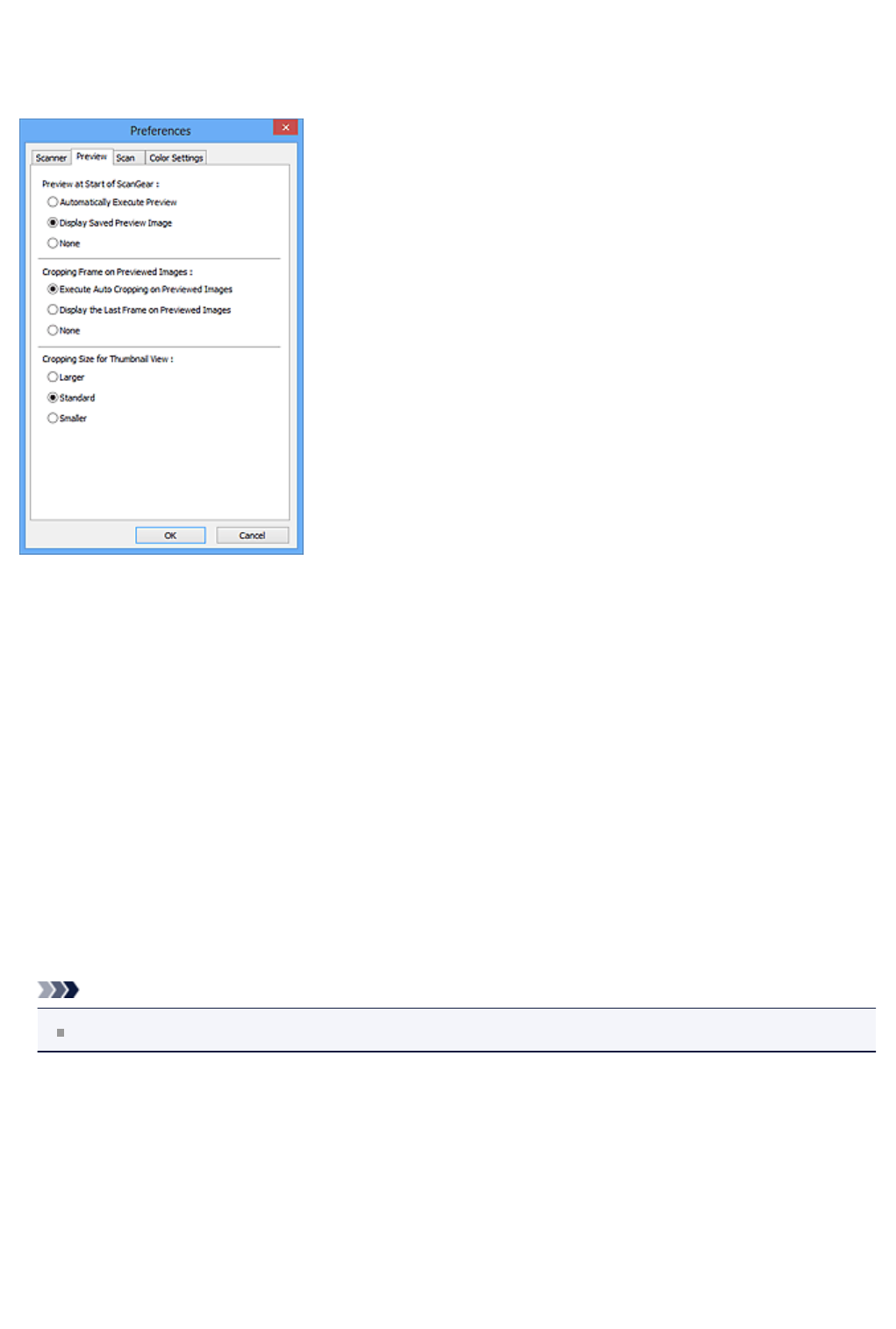

had vroeger foto's in online fotoalbumafdrukken maar deze niet meer vinden hoe gebruik My image gard en hoe begin ik er mee graag hulp om deze terug te gebruiken Gesteld op 10-12-2023 om 11:25
Reageer op deze vraag Misbruik melden